Als de koppeling tussen AllSolutions en Exchange is ingericht, kun je de synchronisatie gaan activeren bij je gebruikers. Met deze koppeling is het mogelijk om Contactpersonen (relaties), Taken (acties) en Agenda (afspraken) te synchroniseren met MS Outlook.
Het exchange-account kun je instellen in de functie Gebruikers (MGEBRU). Vul in het veld Exchange account het user account van de gebruiker in. Voor het werken van de koppeling moet dit veld dit altijd de User Principal Name (UPN) van de gebruiker bevatten. Vaak zijn de UPN en het e-mailadres gelijk aan elkaar, maar dit hoeft niet. Voor meer informatie hierover, neem contact op met je beheerder.
Als in AllSolutions bij de gebruiker in het veld Exchange account geen geldige UPN is ingevuld, zal Exchange dit melden. Vanuit AllSolutions wordt de synchronisatie van items voor deze gebruiker dan gestopt. Let op! Je ontvangt hiervan géén melding. Wel kun je dit controleren door bijvoorbeeld in de functie Afspraken (MAFSPR) te zoeken naar afspraken zonder Synchronisatie id (kp01.sync-id).
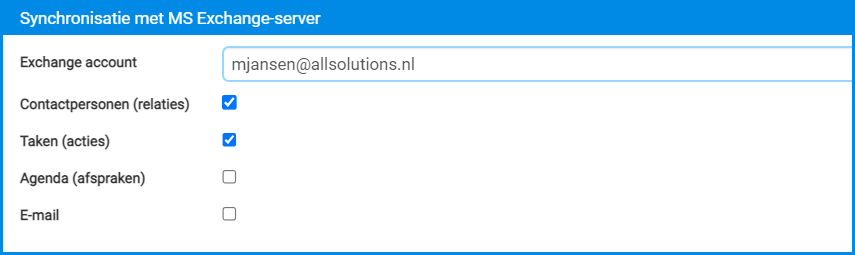
Exchange account
Als bij de gebruiker (MGEBRU) het veld exchange account gevuld is, kan de gebruiker Outlook-onderdelen op zijn/haar startpagina toevoegen. Er hoeven hiervoor geen vinkjes aangezet te worden. AllSolutions ‘leest’ in Exchange.
Contactpersonen
Staat het veld Contactpersonen aan, dan kan de gebruiker vanuit relatiebeheer (MRELAT, MRLPRS, etc.) met de actie Toevoegen aan Mijn relaties relaties toevoegen aan een privé-set van relaties. Die worden dan als contactpersoon in MS Outlook zichtbaar en via MS Outlook eventueel ook op de smartphone. Deze contactpersonen zijn te onderhouden via de functie Mijn relaties (MMIJNR). AllSolutions ‘schrijft’ in Exchange: eenrichtingsverkeer.
Taken
Staat het veld Taken aan, dan worden acties (o.a. uit de functie Acties – MAKTMA) uit AllSolutions als taak aangemaakt in Outlook. AllSolutions ‘schrijft’ in Exchange: eenrichtingsverkeer.
Agenda
Staat het veld Agenda aan, dan worden afspraken vanuit AllSolutions (o.a. uit de functies Agenda’s (MAGEND) en Organizer (MORGAN)) als agenda-afspraak in MS Outlook aangemaakt. Aanpassingen in deze agenda-afspraken komen ook weer terug naar AllSolutions. Nieuwe afspraken in MS Outlook komen als afspraak in je AllSolutions-agenda. Deze afspraken krijgen in AllSolutions een standaard activiteitcode die je kunt instellen in de functie Parameters Capaciteitsplanning (MKPPAR). AllSolutions ‘schrijft’ in Exchange en Exchange ‘schrijft’ in AllSolutions: tweerichtingsverkeer.
Het advies is het veld Agenda dus alleen te activeren als je ook daadwerkelijk de MS Outlook agenda en AllSolutions agenda wilt laten synchroniseren. Om al bestaande afspraken in Outlook naar AllSolutions te halen, kun je de functie Importeren afspraken vanuit MS Outlook (VIMAFS) gebruiken. Om al bestaande afspraken in AllSolutions naar Outlook te sturen kun je de functie Exporteren afspraken naar MS Outlook (VEXAFS) gebruiken.
E- mail
Als je het veld E-mail aan zet, dan wordt er automatisch een speciale map (met de naam van de omgeving) in MS Exchange aangemaakt. Deze map wordt getoond in MS Outlook van de gebruiker. De e-mails die de gebruiker in deze speciale map plaatst (door kopiëren, verplaatsen of slepen), worden direct door de exchange-server gekopieerd naar AllSolutions. De e-mailberichten zijn in AllSolutions beschikbaar in de functie Mijn e-mails (MYMAIL) én de mail wordt op basis van e-mailadressen van de ontvanger en verzender gekoppeld aan relaties. Deze mails worden zichtbaar bij de relaties (MRELAT, MRLORG, MRLPRS, etc.) via de shortcut E-mailarchief.
Via de functie Mijn e-mails (MYMAIL) is het mogelijk om de e-mail en/of de bijlagen nog extra te koppelen aan een entiteit (project, contract, helpdeskmelding, etc.). Hier kun je ook ervoor kiezen om het e-mailbericht om te vormen tot een prikbordbericht zodat er een conversatie kan ontstaan binnen AllSolutions. Exchange ‘schrijft’ in AllSolutions: eenrichtingsverkeer.
Hierna hoeven e-mailberichten niet in de speciale map in MS Outlook te blijven staan. Ze zijn dan al opgeslagen in AllSolutions.
Let op! Maak je gebruik van Office 365? Dan is het helaas niet mogelijk om via de standaard koppeling met Exchange e-mails in te lezen in AllSolutions. Lees hier hoe je e-mails importeert uit Office 365.
Logging
In de Parameters AllSolutions (MZZPAR) is in het onderdeel Exchange Webservice het veld Uitgebreide logging beschikbaar. Met dit veld kun je een uitgebreide logging van de exchange koppeling zelf activeren wanneer dit nodig is. Om performance redenen wordt de Exchange-koppeling namelijk standaard niet gelogd.
Het via dit veld activeren van de logging gebeurt dan ook tijdelijk, bedoeld voor debug doeleinden. De logging wordt vanzelf tijdens de eerstvolgende nachtelijke verwerking weer gedeactiveerd.